¿Tiene problemas para generar códigos de autenticación de dos factores para sus distintas cuentas en línea usando la aplicación Microsoft Authenticator? Es posible que su aplicación tenga un problema menor que provoque que sus códigos no se generen. Hay algunas formas de resolver este problema y le mostraremos cuáles son.
Cuando se trata de las causas del problema, existen múltiples. Es posible que la aplicación tenga un problema menor, que el sistema de su teléfono tenga un error, que su conexión a Internet no funcione, que los archivos de caché de la aplicación se hayan dañado y más.
1.Forzar cierre y reapertura de Microsoft Authenticator
Una forma de solucionar muchos problemas menores con tus aplicaciones es forzar el cierre y la reapertura de tus aplicaciones. Al hacerlo, se apagan y se recargan todas las funciones de la aplicación, resolviendo cualquier problema con ellas. Puedes hacer lo mismo con Microsoft Authenticator en tu teléfono iPhone (iOS) o Android para solucionar el problema.
Ten en cuenta que solo puedes forzar el cierre de una aplicación en Android. Tendrás que cerrar y volver a abrir la aplicación como de costumbre en un iPhone.
En Android
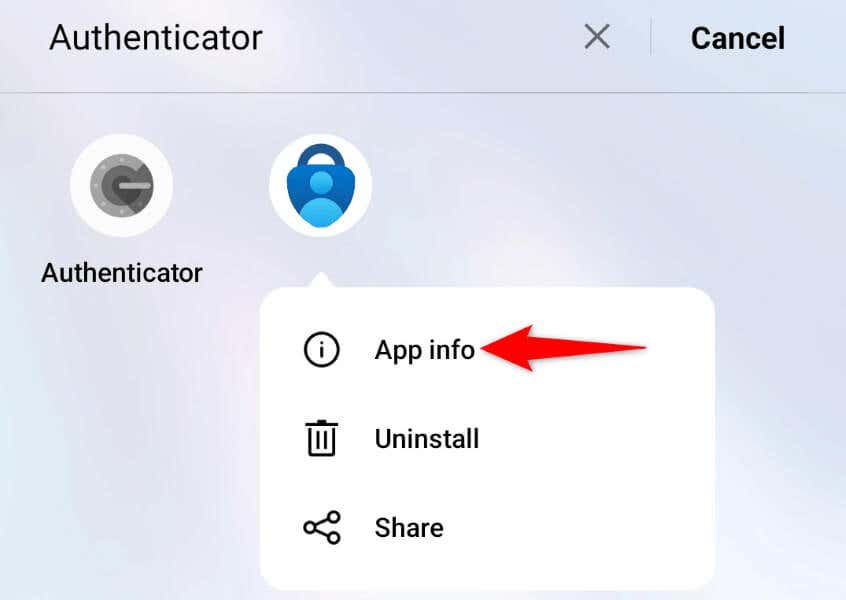
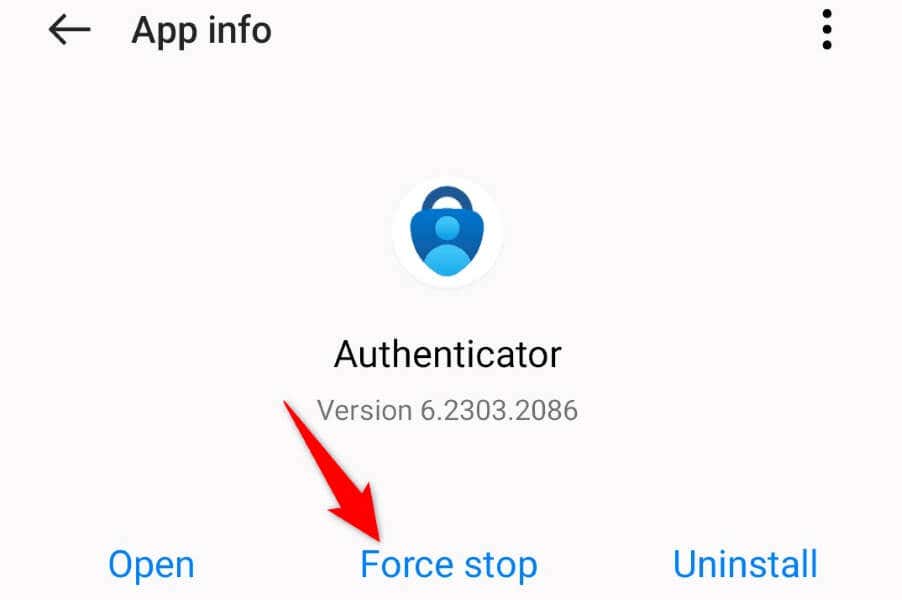
En iPhone
2.Reinicie su teléfono iPhone o Android
Es posible que su dispositivo móvil iPhone o Android (Samsung o cualquier otro) esté experimentando un problema menor que hace que Microsoft Authenticator no genere códigos. En este caso, puedes intentar resolver los problemas del sistema de tu teléfono mediante reiniciando tu teléfono.
Reiniciando tu teléfono apaga y luego recarga todas las funciones de tu teléfono, solucionando muchos problemas menores. Asegúrate de guardar el trabajo no guardado antes de apagar tu dispositivo.
En Android.
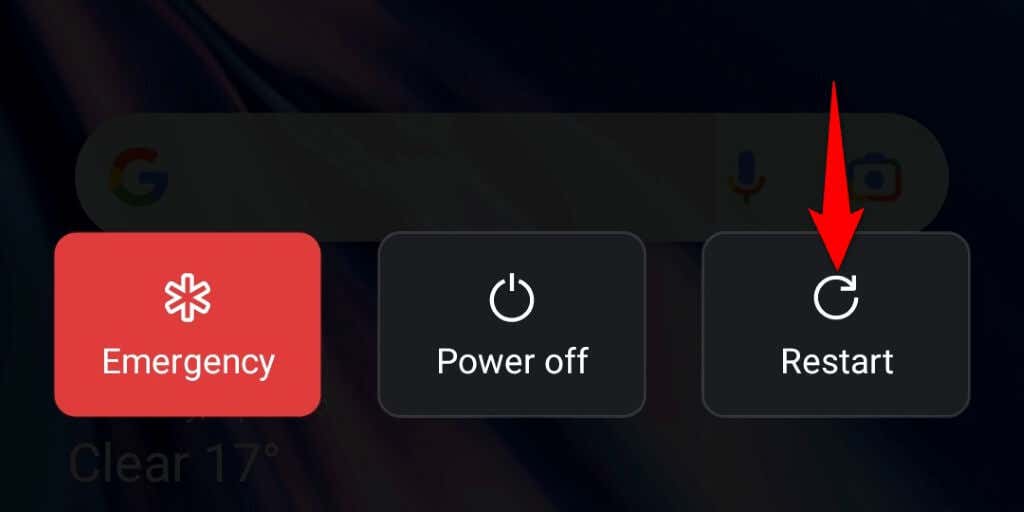
En iPhone
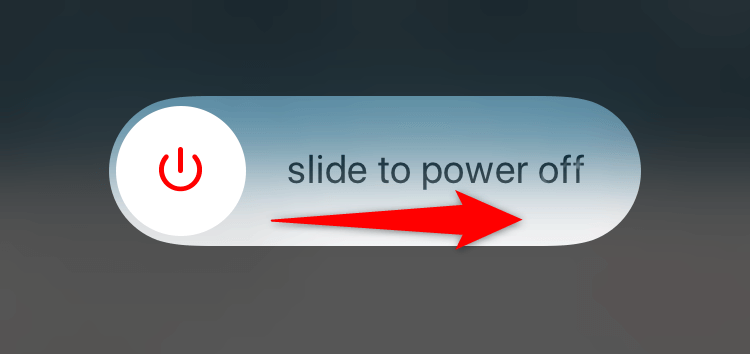
3.Comprueba la conexión a Internet de tu teléfono
Aunque Microsoft Authenticator no requiere una conexión activa a Internet para generar códigos, debes tener la conexión al configurar la aplicación. Tu teléfono debe estar conectado a Internet cuando configura la aplicación en tu teléfono. Una conexión inactiva hará que Microsoft Authenticator no funcione.
En este caso, verifique la conexión a Internet de su teléfono y asegúrese de que esté funcionando. Puede hacerlo abriendo un navegador web en su teléfono e iniciando un sitio. Si su sitio se carga, su conexión está funcionando.
Si su sitio no se carga, tiene un problema de Internet. En este caso, resuelva sus problemas de Internet antes de configurar Microsoft Authenticator. Puedes realizar pasos básicos como reiniciando su enrutador y volver a unirse a su red Wi-Fi para solucionar potencialmente tu problema de conexión.
4.Borrar la caché de aplicaciones de Microsoft Authenticator
Al igual que muchas otras aplicaciones, Microsoft Authenticator almacena archivos de caché en su teléfono para mejorar su experiencia con la aplicación. Estos archivos son propensos a dañarse y esto es exactamente lo que pudo haber sucedido.
En este caso, puedes borre los archivos de caché defectuosos de su aplicación y tu problema se resolverá. No perderá sus cuentas agregadas ni ningún otro dato en la aplicación Microsoft Authenticator en su teléfono.
Ten en cuenta que solo puedes borrar el caché de una aplicación en Android. Tendrás que desinstala y reinstala la aplicación en tu iPhone para eliminar los datos almacenados en caché de la aplicación.
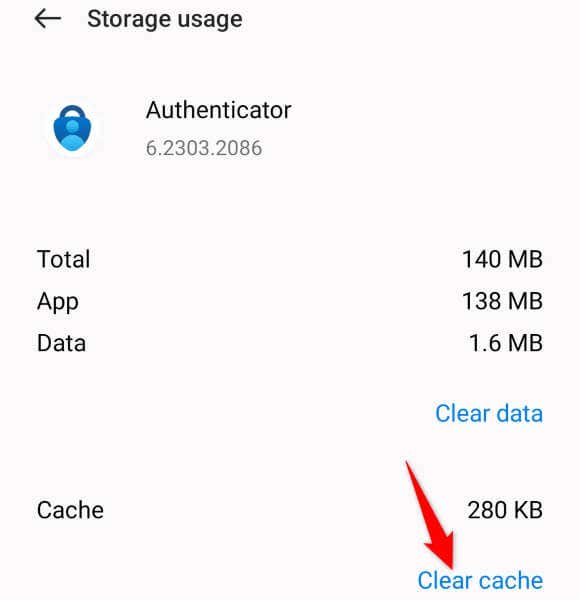
5.Eliminar y volver a agregar sus cuentas en Microsoft Authenticator
Si Microsoft Authenticator aún no genera códigos para sus cuentas en línea, elimine y Vuelva a agregar sus cuentas en la aplicación. para solucionar el problema. Al hacerlo, se actualizan las sesiones de su cuenta en la aplicación, resolviendo problemas menores con esas cuentas.
Tenga en cuenta que necesita tener una forma alternativa de iniciar sesión en sus cuentas en línea para volver a agregarlas a Microsoft Authenticator. Puede utilizar su número de teléfono, dirección de correo electrónico u otro método de verificación para recibir una OTP para ingresar a su cuenta.
Paso 1: eliminar cuentas de Microsoft Authenticator
Paso 2: volver a agregar una cuenta en Microsoft Authenticator
6.Actualizar Microsoft Authenticator
Si su aplicación Microsoft Authenticator aún no funciona, es posible que esté utilizando una versión desactualizada de la aplicación. Se sabe que estas versiones crean muchos problemas. Por suerte, puedes solucionarlo con actualizando tu aplicación a la última versión.
Actualizar Microsoft Authenticator es rápido, fácil y gratuito tanto en iPhone como en Android..
En Android

En iPhone
Solución de problemas de Microsoft Authenticator en iPhone y Android
Hay muchas razones por las que la aplicación móvil Microsoft Authenticator deja de funcionar en su teléfono. Dependiendo de la causa del problema, puede seguir una o más de las soluciones sugeridas anteriormente y su problema se resolverá.
Luego puedes agregar tantas cuentas como quieras a tu aplicación y generar códigos de autenticación para todas ellas, sin enfrentar ningún problema.
.